联想b450怎么设置u盘启动|联想b450 bios设置u盘启动方法
更新日期:2024-03-23 19:24:56
来源:转载
手机扫码继续观看

U盘装系统是现在非常流行的做法,电脑要用U盘装系统之前,最重要的一个环节就是设置U盘启动。有用户使用的是联想b450笔记本电脑,但是不知道怎么设置U盘启动,U盘启动设置方法有两种,下面系统小编跟大家介绍联想b450设置U盘启动方法。
所需工具:怎么制作u盘系统安装盘
安装教程:怎么拿u盘重装系统
方法一:通过启动快捷键
1、首先制作好u盘启动盘,然后在联想b450电脑上插入启动U盘,启动后不停按F12快捷键;

2、启动之后会调出Boot Menu启动项选择框,直接选择USB HDD回车,就是U盘启动。
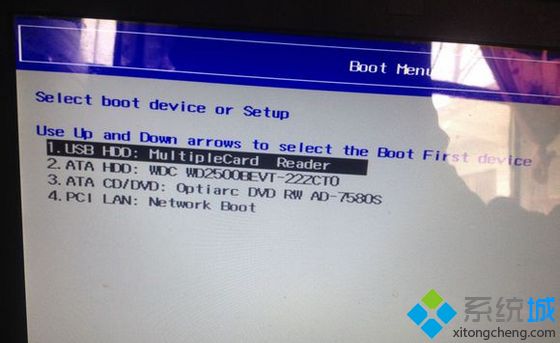
方法二:BIOS设置u盘启动
启动电脑过程中不停按F2进入BIOS,按→方向键移动到Boot,这时候USB项后面会识别到U盘,比如USB HDD这个项识别到u盘,按↓方向键移动选择USB HDD,再按F5往上移动,移到第一的位置,最后按F10回车保存,重启就是从U盘启动。

以上就是联想b450设置U盘启动的方法,一般建议直接通过F12快捷键选择U盘启动,比较方便。
该文章是否有帮助到您?
常见问题
- monterey12.1正式版无法检测更新详情0次
- zui13更新计划详细介绍0次
- 优麒麟u盘安装详细教程0次
- 优麒麟和银河麒麟区别详细介绍0次
- monterey屏幕镜像使用教程0次
- monterey关闭sip教程0次
- 优麒麟操作系统详细评测0次
- monterey支持多设备互动吗详情0次
- 优麒麟中文设置教程0次
- monterey和bigsur区别详细介绍0次
系统下载排行
周
月
其他人正在下载
更多
安卓下载
更多
手机上观看
![]() 扫码手机上观看
扫码手机上观看
下一个:
U盘重装视频












